国外speaking实践过程拍击:惊现笑料不断,传播跨文化交流真谛
60239 2023-12-23 08:50
在科技飞速发展的今天,我们日常使用的操作系统也在不断更新换代。其中,Win10作为微软的得意之作,凭借其强大的功能和优越的性能,赢得了广大用户的喜爱。在Win10系统中,用户管理命令是一个十分重要的功能,它可以帮助我们轻松地管理用户账户,提高系统安全性和使用效率。那么,如何打开Win10的用户管理命令呢?今天,就让我们一起来揭开这个神秘的面纱吧!
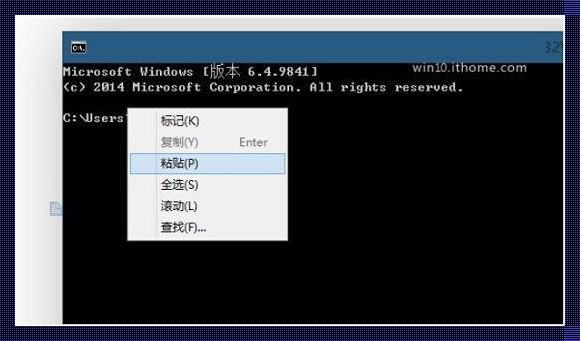
用户管理命令,顾名思义,就是用于管理系统用户的命令。在Win10系统中,用户管理命令主要包括添加、删除、修改用户账户,以及为用户分配权限等功能。通过这些功能,我们可以更好地管理和保护我们的系统安全,防止未经授权的用户访问我们的电脑。
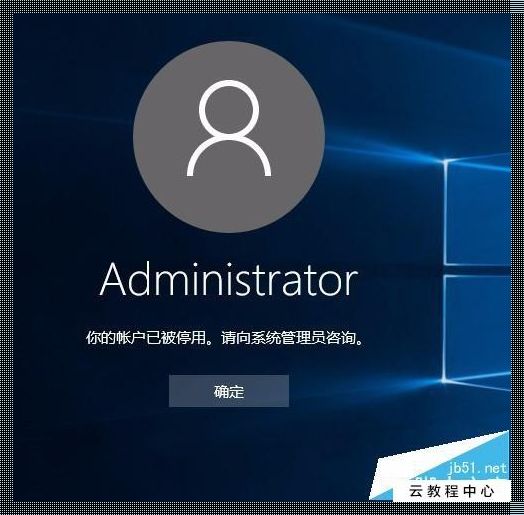
方法一:通过“开始”菜单打开
首先,点击Win10系统左下角的“开始”按钮,然后选择“设置”选项。接着,在设置页面中找到“账户”一栏,点击进入。在账户页面中,我们可以看到“管理其他账户”选项,点击它,就可以进入用户管理命令界面了。
方法二:通过命令提示符打开
另外,我们还可以通过命令提示符来打开用户管理命令。首先,按下“Win+R”组合键,输入“cmd”并按回车键,打开命令提示符窗口。接着,在命令提示符窗口中输入“net user”命令,按下回车键,即可查看当前系统中的用户账户信息。通过进一步输入相应的命令参数,我们还可以实现添加、删除、修改用户账户等操作。
在实际使用中,用户管理命令为我们带来了许多便利。例如,当我们忘记了自己的密码,可以通过用户管理命令来重置密码;当我们的电脑被他人使用时,可以通过用户管理命令来锁定或禁用他们的账户,保护我们的隐私安全;当我们需要为某个用户分配特殊权限时,也可以通过用户管理命令来完成。总之,用户管理命令是Win10系统中一个十分实用的功能,值得我们深入了解和掌握。
在科技进步的浪潮中,我们不断探索未知的领域,追求更高的生活品质。Win10的用户管理命令正是这样一个方便、实用、安全的功能,让我们在享受科技带来的便利的同时,也更好地保护了我们的隐私和数据安全。未来,相信Win10系统还会带给我们更多惊喜,让我们一起期待吧!
